一般网上放出的win10预览版官方ISO镜像都是英文版的,所以很多朋友都需要再去下载一个win10预览版的中文语言包。那么如何安装win10预览版的中文语言包呢,下文小编就为大家奉上win10预览版中文语言包的安装教程,还不是很清楚如何安装win10预览版中文语言包的朋友,一起跟小编去下文看看吧。
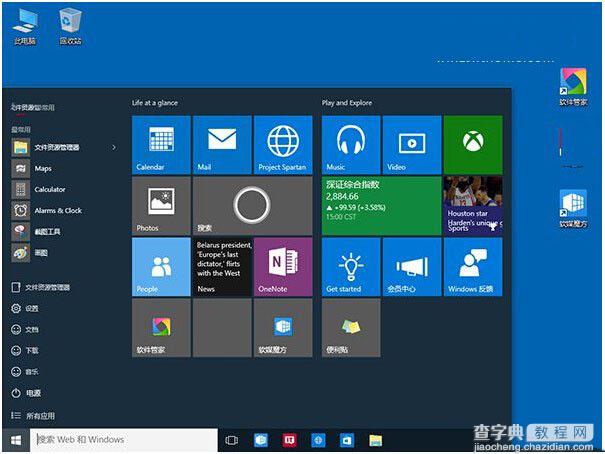
中文语言包的安装方法:
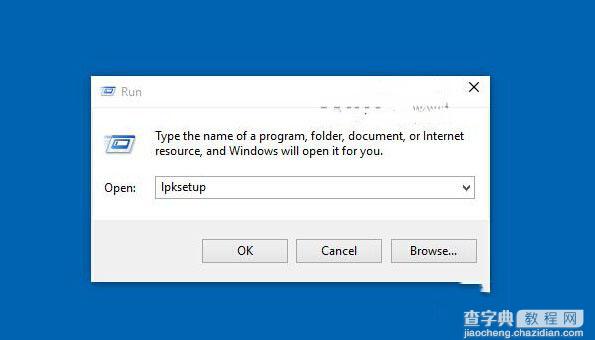
▲ 按Win+R打开运行,输入lpksetup,点OK
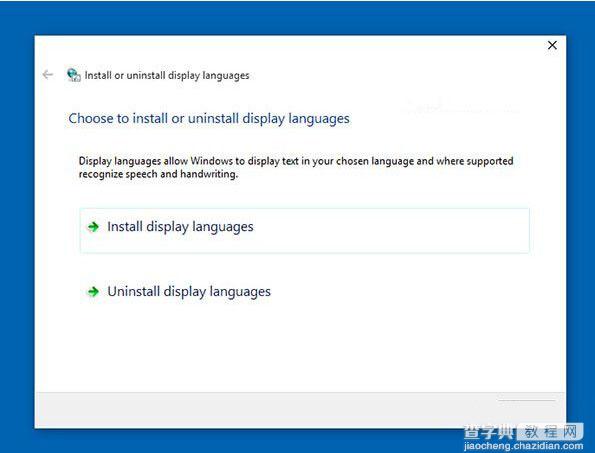
▲ 选择第一项“Install display languages”
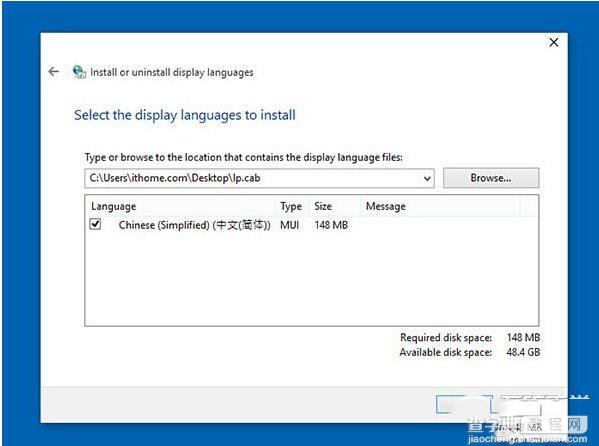
▲ 选择下载好的中文语言包,点击“Next”
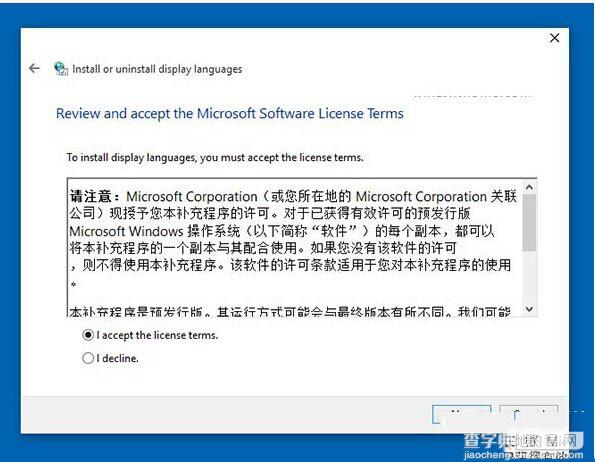
▲ 选择“I accept the license terms”
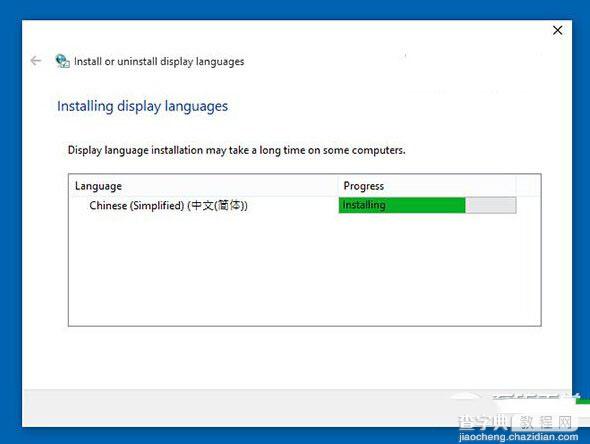
▲ 正在安装
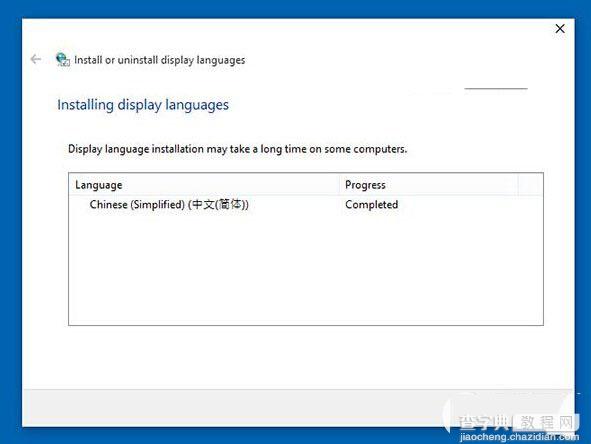
▲ 安装完成
安装完成后,打开settings(设置)——Time & language(时间和语言)——Region & language(位置和语言):
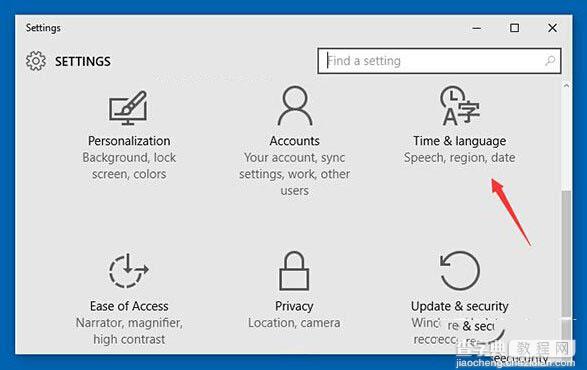
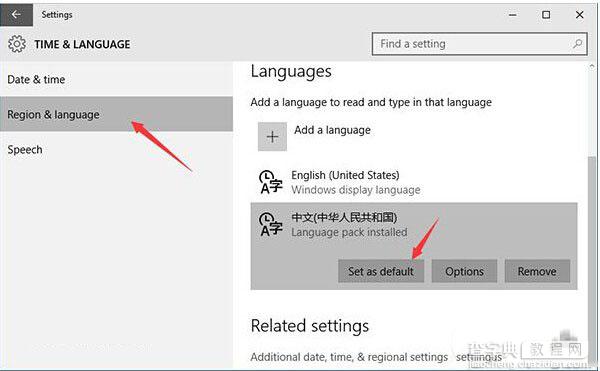
▲ 在右侧选中“中文”,点击“Set as default”(设置为默认)。完成后注销并重新登陆,你会发现系统显示语言已经切换为了简体中文。
【win10预览版中文语言包怎么安装 win10预览版中文语言包安装教程】相关文章:
★ Win10 PC预览版14936更新了什么 Win10 PC预览版14936更新内容介绍
★ Win10预览版14328中怎么设置内置移动wifi热点?
★ Win10 Mobile预览版14905应用更新出现0x80073cf9错误的解决方法
★ win10系统怎么安装spss 22.0软件?win10系统spss 22.0安装教程
★ Win10一周年预览版14332迅雷崩溃怎么办?解决方法
★ Win10 Mobile快速预览版14356新增哪些功能? 更新内容汇总
★ Win7系统安全证书过期怎么办?Win7系统安全证书过期问题的解决方法
